MEER INFORMATIE OVER HET PRODUCT
De muis met het apparaat verbinden
U kunt uw muis koppelen aan uw apparaat met behulp van Bluetooth Low Energy.
Koppelen via Bluetooth:
 |
STAP 1 De muis is gereed voor de koppeling. |
 |
STAP 2 |
Logitech-software installeren
Download Logitech-software. Hiermee kunt u de muis aanpassen en profiteren van geavanceerde snelkoppelingen en alle mogelijkheden die deze muis te bieden heeft. Klik hier om te downloaden en voor meer informatie over de functies.
Productoverzicht

- Scrolwiel
- Led voor verbindingsstatus
- Knop Verbinden
- Optische sensor
- Aan/uit-schakelaar
- Batterijhouder
De middelste knop aanpassen
- Download Logi Options+ en voer het uit. Klik hier om de software te downloaden.
- Er verschijnt een installatievenster op uw scherm. Klik op Options+ installeren.
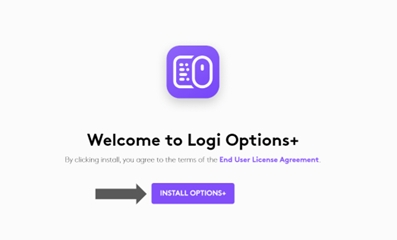
- Zodra Logi Options+ is geïnstalleerd, wordt een venster geopend en ziet u een afbeelding van uw muis. Klik erop.
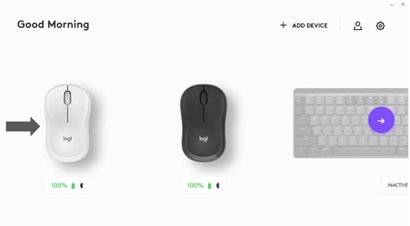
- U wordt doorgestuurd naar een snel introductieproces dat laat zien hoe u uw muis kunt aanpassen. We raden u ten zeerste aan om dit niet over te slaan.
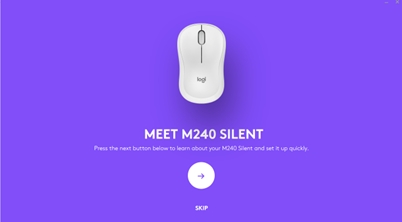
- U kunt de aanwijzersnelheid instellen en de middelste knop aanpassen tijdens het onboardingproces.
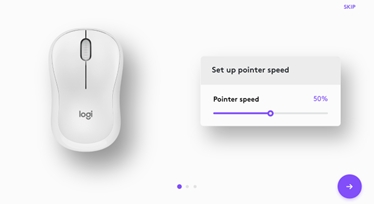
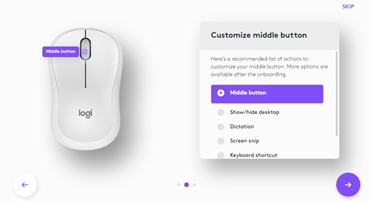
- Er kan ook een app-specifiek profiel voor Microsoft Teams en Zoom worden ingesteld.
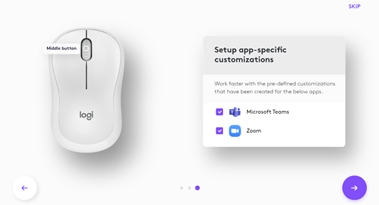
- Zodra u klaar bent, klikt u aan de linkerkant van het venster op Knoppenen vervolgens op de middelste knop om de instelling indien nodig aan te passen.
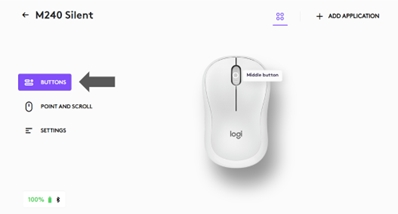
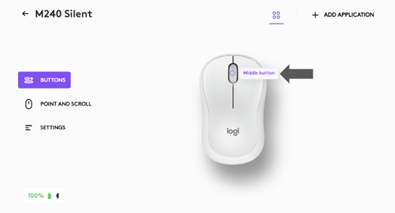
- Selecteer de functie die u voor die knop wilt instellen uit de opties die aan de rechterkant van het scherm verschijnen en u bent klaar!
App-specifieke instellingen
De middelste muisknop kan worden toegewezen om verschillende functies voor verschillende toepassingen uit te voeren. Wanneer u de Logitech-software installeert, kunt u vooraf gedefinieerde, app-specifieke instellingen installeren om het gedrag van de muisknop aan te passen voor bepaalde toepassingen. Dit zijn de app-specifieke instellingen die we voor u hebben gemaakt:
| App | Standaard (middelste knop) |
| Microsoft Teams | Demping microfoon in-/uitschakelen |
| Zoomen | Demping microfoon in-/uitschakelen |
Elk van deze instellingen kan handmatig worden aangepast voor elke toepassing.
Batterijduur en vervanging
Informatie over batterij:
- Vereist 1 AA-alkalinebatterij
- Verwachte batterijlevensduur is 18 maanden
Een nieuwe batterij installeren
Schuif het klepje van het batterijvakje omlaag en verwijder het. Plaats de batterij in de houder, in de juiste richting, en plaats het klepje weer terug.

Belangrijke mededeling: De firmware-updatetool wordt niet meer ondersteund of onderhouden door Logitech. We raden u ten zeerste aan om Logi Options+ te gebruiken voor ondersteunde Logitech-apparaten. We zijn er om u te helpen tijdens deze overgang.
Belangrijke mededeling: De Logitech Preference Manager wordt niet meer ondersteund of onderhouden door Logitech. We raden u ten zeerste aan om Logi Options+ te gebruiken voor ondersteunde Logitech-apparaten. We zijn er om u te helpen tijdens deze overgang.
Belangrijke mededeling: Het Logitech Control Center wordt niet meer ondersteund of onderhouden door Logitech. We raden u ten zeerste aan om Logi Options+ te gebruiken voor ondersteunde Logitech-apparaten. We zijn er om u te helpen tijdens deze overgang.
Belangrijke mededeling: Het Logitech-verbindingshulpprogramma wordt niet meer ondersteund of onderhouden door Logitech. We raden u ten zeerste aan om Logi Options+ te gebruiken voor ondersteunde Logitech-apparaten. We zijn er om u te helpen tijdens deze overgang.
Belangrijke mededeling: De Unifying-software wordt niet meer ondersteund of onderhouden door Logitech. We raden u ten zeerste aan om Logi Options+ te gebruiken voor ondersteunde Logitech-apparaten. We zijn er om u te helpen tijdens deze overgang.
Belangrijke mededeling: De SetPoint-software wordt niet meer ondersteund of onderhouden door Logitech. We raden u ten zeerste aan om Logi Options+ te gebruiken voor ondersteunde Logitech-apparaten. We zijn er om u te helpen tijdens deze overgang.
Veelgestelde vragen
Er zijn geen producten beschikbaar voor deze sectie
